Cum de a crea o carte în format ePub - blog-ul meu de software
Probabil mulți dintre cititori activi de cărți electronice, preferând să ePub, situațiile întâlnite adesea în cazul în care aveți nevoie de cărți cu această extensie pentru a găsi destul de dificil sau chiar imposibil. Așa că am întâlnit recent o astfel de situație. Singurul lucru pe care am ajuns în mâinile - DjVu în text strat (OCR).
Fără să mă gândesc, am decis să facă propria lor EPUB versiune a cărții. Și, împreună cu instrucțiuni pentru a scrie despre el. Așa că nimic nu este uitat atunci când data viitoare va face :). Sau poate cineva va avea nevoie ...
Pentru scopul lui, am decis să utilizeze programul Sigil. Aceasta este de fapt singurul program pentru a crea EPUB. Acesta dispune de toate instrumentele necesare pentru locuri de muncă, sprijină format standard și ușor de utilizat.
În declarația mea, voi menționa doar pașii de bază de a crea EPUB. Pentru o cunoștință mai strânsă cu Pecetea funcțional puteți citi instrucțiunile complete și lecții în limba engleză. Acolo puteți afla despre alte instrumente ale acestui program, care poate facilita în mare măsură crearea de cărți mai ample și complexe.
instrucție
1. În primul rând, trebuie să pregătească textul cărții. Sigil poate lucra cu text în format HTML. TXT, și (desigur) EPUB. Prin urmare, în cazul în care codul sursă aveți în format DOC, este mai întâi necesar să se salveze într-unul din formatele de mai sus. De asemenea, trebuie să curețe textul tag-uri de formatare suplimentare, care (în cazul în care textul a fost pregătit în orice procesor de text) sunt de obicei prezente în ea.
În Notepad ++, am revizuit textul integral al cărții, corectat erorile apărute în procesul de recunoaștere optică a caracterelor, a pus numărul paginii și selectați paragrafele ... A fost nevoie de mult timp - în jur de 90% din timp, care a dus la crearea cărții. Nu uitați să salvați fișierul codificat în UTF8.
2. După pregătirea textului cărții trebuie să instalați (dacă nu ați făcut deja acest lucru) programul Sigil. Îl puteți descărca de aici.
Programul de instalare Sigil nu este diferită. Mă bucur că nu există diferite „Consolele“ sub formă de panouri pentru browsere și schimbă pagina lor de origine ... Deși este «software-ul gratuit și open source sub GPLv3», nu este surprinzător.
După instalare, pentru a Sigil poate verifica ortografia în limba rusă (în programul stabilit inițial numai în engleză, dicționare germană, franceză și spaniolă) descarcă aici dicționar română și dezarhivați-l în directorul C: Files \ Program \ Sigil \ hunspell_dictionaries.
După aceea, deschideți setările SIGIL (Editare → Preferințe ...) și în fila Spellcheck Dicționare, selectați română dicționar:
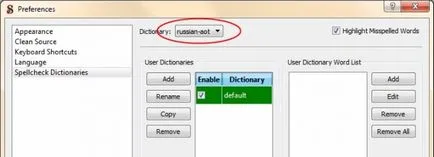
Aici, în fila Setări «Limbă», puteți seta limba interfeței și metadatele cărții:
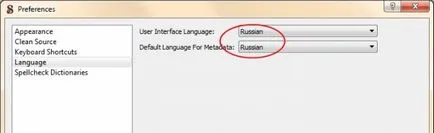
Nu uitați să apăsați pe butonul «OK», pentru a salva setările. Apoi reporniți programul pentru a schimba limba.
3. Rulați Pecetea. Folosind File → Open ... (aici și mai jos voi scrie comenzi de meniu, dar pentru mai multe elemente au pictograma corespunzătoare din bara de instrumente), deschideți fișierul preparat prin:

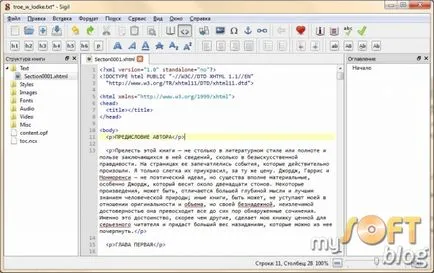
În mod ideal, etichetele
la începutul lucrării, trebuie să aveți numai text și tag-uri.
.Dacă totul pare corect, aveți posibilitatea să salvați fișierul în format EPUB. În viitor, toate lucrările cu cartea va fi efectuată numai cu acest fișier.
Pentru a salva fișierul, utilizați opțiunea File → Salvare. Prima dată când salvați va trebui să selectați un nume de fișier.



Pentru a adăuga un capac, utilizați meniul Instrumente → Adăugare copertă:
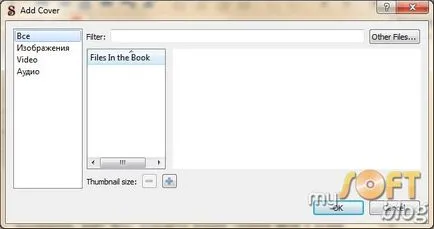
Această fereastră arată toate imaginile folosite în carte. Deoarece nici unul dintre imagini încă aici, utilizați butonul Alte fișiere ... și selectați opera de arta noastră în sistemul de fișiere.
Sigil adăuga imaginea de mai sus pentru fișierul EPUB și marcați-l ca un capac.
6. De la crearea cărții, am folosit un fișier în format TXT, întregul text al cărții avem este un singur fișier. Cu toate acestea, în EPUB este mai bine să împartă secțiuni ale cărții în fișiere separate. Acest lucru va ajuta pentru a naviga rapid structura cărții pentru editare și mai rapid pentru a descărca textul atunci când citesc.
Cel mai simplu mod de a împărți cartea în fișiere separate - folosind comanda Edit → Split, la cursorul (sau pictograma bara de instrumente corespunzătoare). Plasați cursorul în fața numelui și dați clic pe această pictogramă.
Veți observa că acum filele (în coloana din stânga Sigil) au existat două secțiuni ale textului. Primul fișier - aceasta este ceea ce a stat în fața cursorului, iar al doilea - restul textului.
Se împarte întregul text al cărții cu privire la modul de multe partiții ca o carte. Am 20 de secțiuni - o introducere și 19 capitole:

Puteți închide secțiuni individuale și le numesc înapoi cu coloana din stânga. Dacă se dorește, puteți redenumi, de asemenea, fiecare secțiune a textului.

7. Acum, creați un cuprins. Acest lucru va permite o mai bună pentru a găsi conținutul dorit pentru cititor.

Odată ce toate secțiunile numele va fi evidențiată, puteți crea un tabel de cuprins. Pentru a face acest lucru, utilizați meniul Instrumente → Cuprins → Creați un cuprins .... După rularea acestei comenzi se deschide o fereastră de a crea un cuprins:
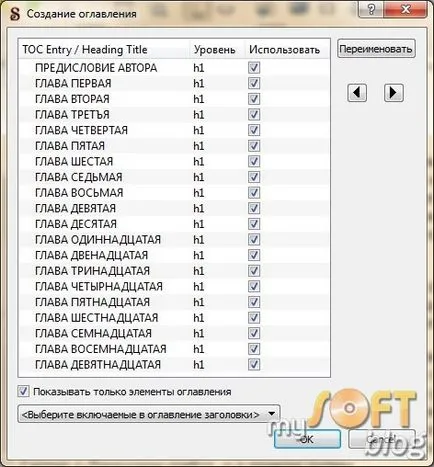
În această fereastră puteți selecta partițiile pe care doriți (sau nu doriți) pentru a face un tabel de cuprins. Faceți clic pe «OK» butonul după muncă.
Indicele cărții va apărea în coloana din dreapta a ferestrei principale:

Puteți utiliza acest tabel cuprins pentru a naviga prin textul cărții.
8. În continuare, aveți posibilitatea să formatați textul. Indentare, cursive, subliniere, aliniere ... - toate acestea este de dorit să facă acest lucru în cărțile originale. Instrumente pentru acest lucru în Sigil, în cele mai multe cazuri. Suficiente
Selectați textul și de a folosi pictograme speciale, sau elemente din meniul Format dau aspectul dorit:

Acest lucru ar trebui (în funcție de cantitatea de text și diferite tipuri de formatare în ea) să ia ceva timp. În cazul meu, a durat aproximativ o jumătate de oră.
9. Această carte este aproape gata. Am plecat pentru a face unele lucruri opționale - de exemplu, pentru a adăuga o imagine. Așa cum am menționat mai sus, versiunea mea a cărții, am folosit unele dintre ilustrațiile ediției în limba engleză a mai mult de stodvadtsatiletney în urmă.
Pentru a insera o imagine în textul cărții, a pus cursorul la locul unde este necesar să se facă și de a folosi comanda Insert → File. Aceasta deschide o fereastră familiar pentru noi, pe care le-am folosit pentru inserția de acoperire. La fel ca și atunci, faceți clic pe butonul alte fișiere și apoi selectați imaginea dorită pe computer. Imaginea va fi imediat pe locul în care cursorul a fost:

Opțional, puteți alinia în centru, sau la stânga așa cum este - rezemat de marginea din stânga a paginii.
Se repetă această operație pentru toate imaginile pe care doriți să le adăugați la carte.
Aici, în general, și toate. Aceasta carte nu este rușine pentru cineva și spectacol. Deși, probabil, poate fi încă îmbunătățit. Dar mai multe despre asta mai târziu, pentru că această instrucțiune este deja luat prea mare ...